Bir dizüstü bilgisayardaki dokunmatik yüzeyin işlevselliği nasıl kontrol edilir?
 Dizüstü bilgisayar kullanıcıları kural olarak iki kampa ayrılıyor: normal fare yerine dokunmatik yüzey kullananlar ve bunun ne kadar kullanışlı olabileceği hakkında hiçbir fikri olmayanlar. Bu makale sensörlerin kendisine, yani dokunmatik yüzeylere odaklanacaktır. Ne dersen de, her dizüstü bilgisayara böyle bir ekleme gereksiz değildir. Kullanamamak çok yazık. Bunun neden olabileceği ve bununla nasıl başa çıkılacağı aşağıda tartışılmaktadır.
Dizüstü bilgisayar kullanıcıları kural olarak iki kampa ayrılıyor: normal fare yerine dokunmatik yüzey kullananlar ve bunun ne kadar kullanışlı olabileceği hakkında hiçbir fikri olmayanlar. Bu makale sensörlerin kendisine, yani dokunmatik yüzeylere odaklanacaktır. Ne dersen de, her dizüstü bilgisayara böyle bir ekleme gereksiz değildir. Kullanamamak çok yazık. Bunun neden olabileceği ve bununla nasıl başa çıkılacağı aşağıda tartışılmaktadır.
Makalenin içeriği
Dizüstü bilgisayardaki dokunmatik yüzey çalışmıyor - nasıl kontrol edilir?
Ortaya çıkabilecek sorunlar:
- İmleç sarsıntılı bir şekilde hareket ediyor veya tamamen kontrol edilemez hale geliyor.
- Kaydırma veya yakınlaştırma işlevi çalışmıyor.
- Panel dokunmaya hiç tepki vermiyor.
Korkmanıza gerek yok çünkü bunların hepsi düzeltilebilir. Yalnızca en uç durumda (cihazın fiziksel olarak hasar görmesi durumunda), bilgisayarın bir servis merkezine götürülmesi gerekecektir. Böyle bir karara acele etmemenizi tavsiye ederiz, bu nedenle aşağıda kendi başınıza ne yapmayı deneyebileceğinizi anlatacağız.

İşlevselliği geri yükleme seçenekleri
Birinci seçenek, dokunmatik ekranın açma/kapama düğmesine basmayı denemektir (doğrudan onun üzerinde veya dokunmaya duyarlıysa panelin köşesinde bulunabilir). Düğme yoksa, "Fn" + üst sıradaki "f1-f12" tuş kombinasyonu sizi kurtaracaktır (dokunmatik ekran şeklindeki simgeyi dikkatlice inceleyin). Yardım etmedi? - İkinci adıma geçelim.
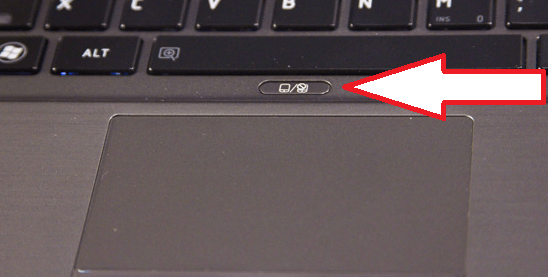
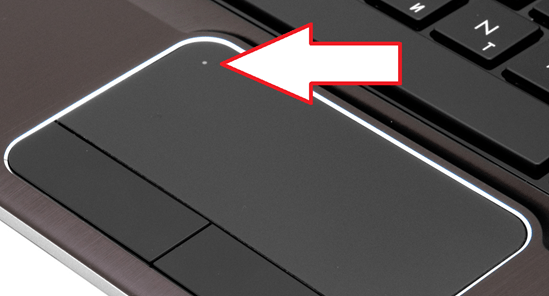
İkinci seçenek – “Denetim Masası”nı açın. Daha öte:
- “Donanım ve Ses” menüsüne gidin, “Fare” bölümünü açın;
- “Cihaz Ayarları” (veya “ELAN”) sekmesine tıklayın ve ilgili satırda dokunmatik yüzeyi etkinleştirin.
Bu arada, aynı ayarlarda farenin hassasiyetini düzeltebilirsiniz (eğer probleminiz düzensiz imleç hareketi ise).
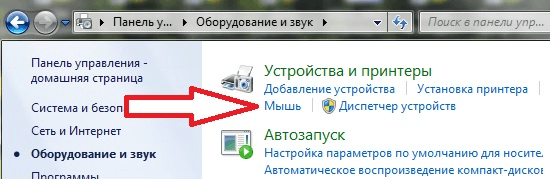
Üçüncü seçenek - sürücüler. Bunları güncellemeyi, geri almayı ve hatta bazen silmeyi deneyebilirsiniz. Güncellemeyle birlikte her şeyin netleştiğini düşünüyoruz: Dizüstü bilgisayar modelinizin resmi web sitesine gitmeniz, gerekli olanları indirip yüklemeniz gerekiyor. Ancak neden geri alma ve bunun nasıl yapılacağı belirsizdir. Gerçek şu ki, yanlış kapatma nedeniyle bir arıza meydana gelebilir veya bir sonraki güncellemeden sonra bir uyumsuzluk keşfedilebilir. Bu nedenle şunları yapmanız gerekir:
- “Aygıt Yöneticisi”ni açın (Windows aramaya yazın);
- listede "Fareler ve diğer işaretleme aygıtlarını" bulun (işletim sisteminin farklı sürümlerinde bu öğe farklı şekilde adlandırılabilir, ancak "fare" kelimesi kesinlikle orada olacaktır);
- dokunmatik yüzeye karşılık gelen öğeye sağ tıklayın (“Dokunmatik Yüzey” veya “Tıklama Yüzeyi” olarak adlandırılacaktır) ve “Geri Al”ı (veya “Güncelle”) seçin.
Önemli! “Geri Al” düğmesi etkin değilse, gerekli sürücünün önceki sürümü bu cihazda mevcut değildi.
Dördüncü seçenek - BIOS'a gidin. Buna geçiş yapma işlemi herkes tarafından bilinmektedir: Sistem yüklenirken belirli bir anda "f2" veya "del" tuşuna basmanız gerekir (Windows 10 için her şey biraz daha karmaşıktır). BIOS'un kendisinde "Gelişmiş" sekmesini açın ve "Dahili İşaretleme Aygıtı" parametresinin etkin olup olmadığını kontrol edin.
Bu kadar! Elbette açıklanan yöntemler yardımcı olmazsa dizüstü bilgisayarı tamire götürebilirsiniz. Ancak çoğu zaman bu önlenebilir.
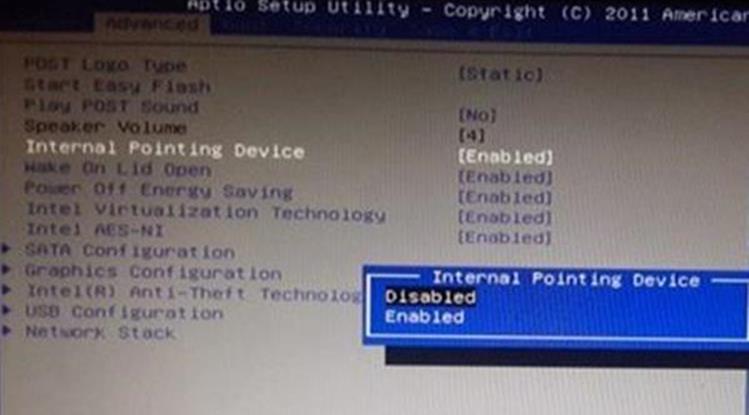






İyi tavsiyesi için yazara teşekkürler, tank oynarken gerçekten yardımcı oldu ve duygudan dolayı yanlışlıkla tat ekranını kapattım.Okuduğum ilk paragraf yardımcı oldu. Yakışıklı TEŞEKKÜR EDERİM